前回はPower Queryを使って区切り文字によりデータを分割する方法を紹介しました。今回はPower Query上で合計などを計算する方法を紹介します
<使用するデータ>
・年度別売上データ
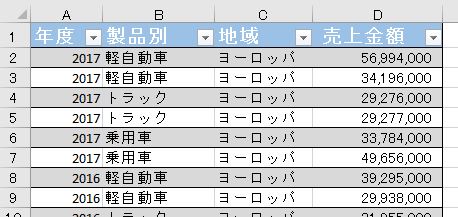
<前提操作>
➀データタブから”テーブルまたは範囲から”クエリを作成するを選択します
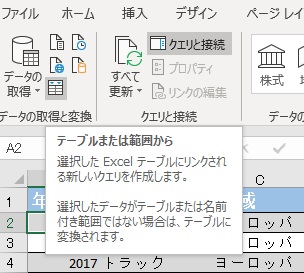
②”テーブルの先頭行を見出しにする”にチェックを入れたままOKを押す
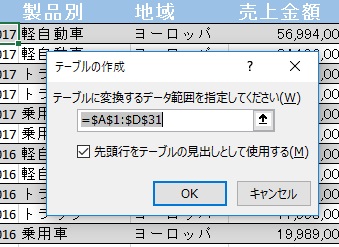
③Power Queryを立ち上げおく
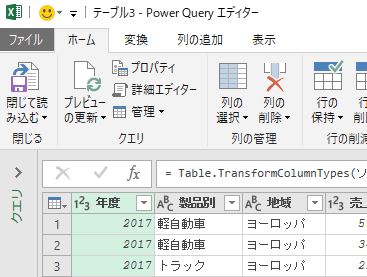
1.合計値をグループ別(年度別)に算出する
➀売上金額の列にカーソルを置いたままグループ化をクリックする
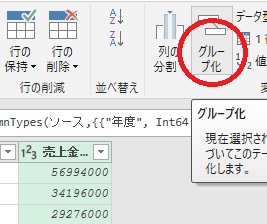
②以下の画面のように各項目を設定する
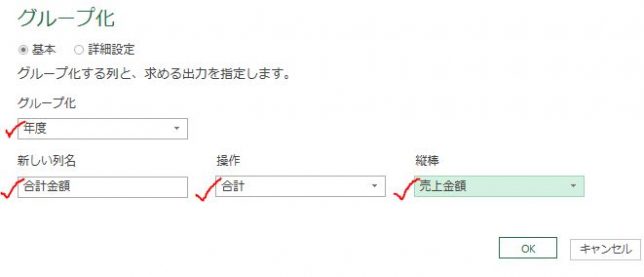
③年度別に合計金額が算出されているのを確認する
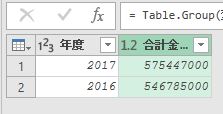
④エクセルシートにクエリを読み込む
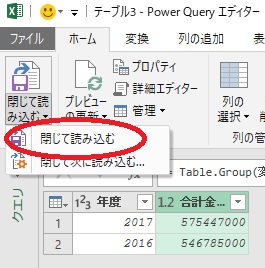
2.四則演算をする
➀カスタム列を追加する
売上金額の列にカーソルを置いたまま列の追加タブから”カスタム列”をクリックする
②計算したい列を追加する
事前に列名を”千円単位”に変えておく
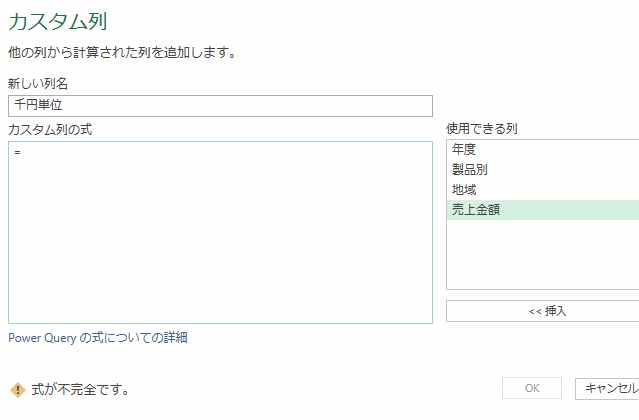
③割り算(/1000)をする
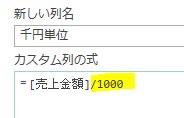
④正しく値が算出されていることを確認する
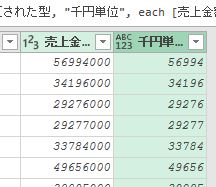
<まとめ>
1.2.の事例ともに直感的に操作できている印象を持たれたのでしょうか?特に1についてはピボットテーブルの内容をより簡単に使えている印象です。エクセルが苦手な方でも抵抗なく活用できるのでないでしょうか?ぜひ有効活用してみてください






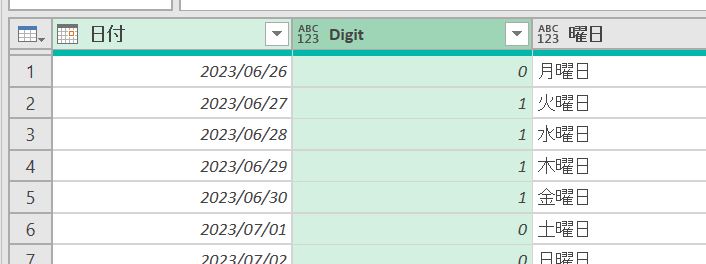







コメントを残す